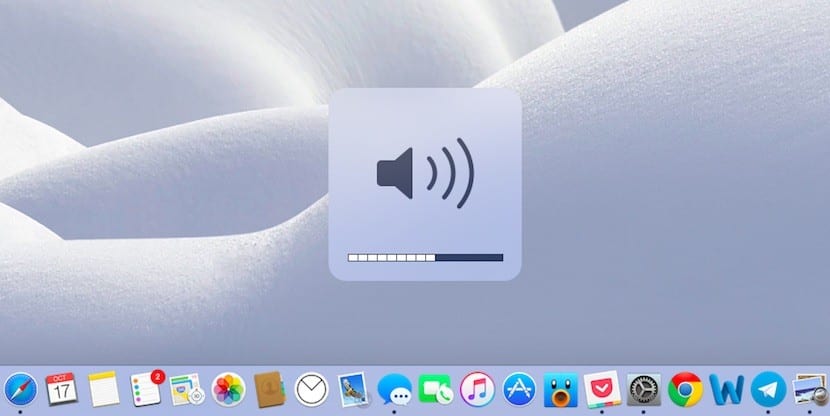
Kemungkinan besar, pada suatu ketika, anda telah memutuskan untuk menghubungkan Mac anda, misalnya, ke televisyen, untuk menikmati filem atau video, antara lain. Namun, masalah dengan ini adalah bahawa, dalam banyak kesempatan, audio yang dimaksudkan adalah output menggunakan pembesar suara dalaman komputer, walaupun gambar itu dihasilkan semula pada skrin kedua, yang mungkin agak menjengkelkan sekiranya peralatan audio dari peranti yang disambungkan HDMI lebih baik.
Walau bagaimanapun, sekiranya ini berlaku kepada anda, anda tidak perlu risau, kerana ada penyelesaian yang cukup mudah untuk anda menukar output audio ke HDMI itu sendiri jika anda mahu, supaya Mac anda berhenti menggunakan pembesar suara sendiri dan mengeluarkan audio dari sana.
Bagaimana cara menukar output audio pada Mac supaya suara itu dihasilkan semula melalui HDMI
Seperti yang telah kami sebutkan, ini sangat berguna untuk menonton video di layar yang lebih besar, misalnya, kerana walaupun pembesar suara Mac terbaru yang dilancarkan sama sekali tidak buruk, sebenarnya mereka tidak bersedia untuk menghasilkan semula kandungan pada volume setinggi televisyen, Antara lain.
Dengan cara ini, untuk menggunakan HDMI sebagai output audio pada Mac, yang harus anda lakukan ialah, apabila peranti lain disambungkan melalui port yang dimaksud, pergi ke pilihan sistem, dan kemudian dari menu utama, pilih pilihan "Bunyi". Kemudian, di bahagian atas, pilih tab "Pemergian", dan, di bahagian bawah, di mana semua kemungkinan peranti untuk menggunakan output suara muncul, pilih yang jenis HDMI.
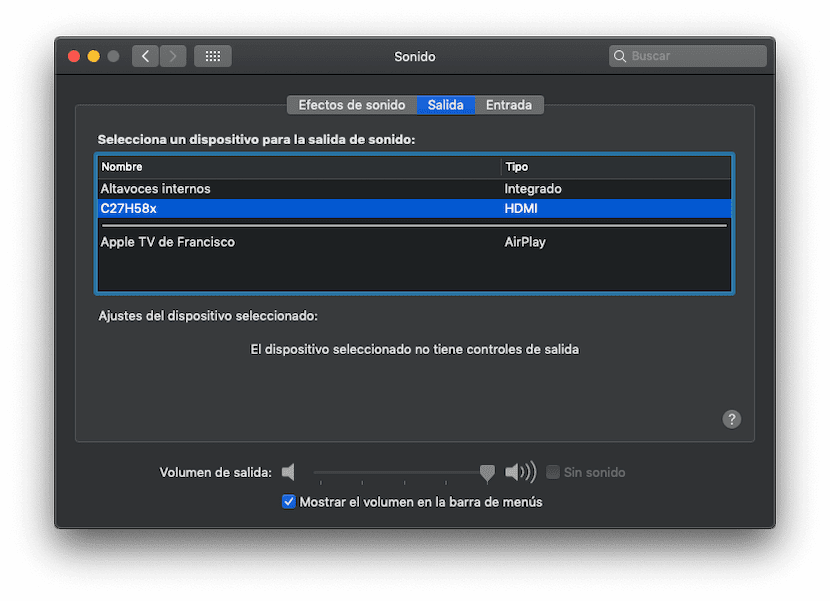
Bersedia, sebaik sahaja anda membiarkan ini dikonfigurasi, Sekarang anda hanya perlu menetapkan tahap kelantanganBaik dari Mac anda, atau, jika peranti yang anda sambungkan melalui port HDMI serasi, gunakan konfigurasi produk itu sendiri.
Terdapat cara yang lebih cepat jika kita mempunyai ikon kelantangan di bar atas: menekan "alt + klik" pada ikon itu kemungkinan output audio dipaparkan dan anda memilih yang paling sesuai dengan anda.